- Auteur Jason Gerald [email protected].
- Public 2023-12-16 11:11.
- Dernière modifié 2025-01-23 12:17.
Ce wikiHow vous apprend à supprimer une sauvegarde WhatsApp d'un compte iCloud sur un iPhone ou un iPad.
Étape
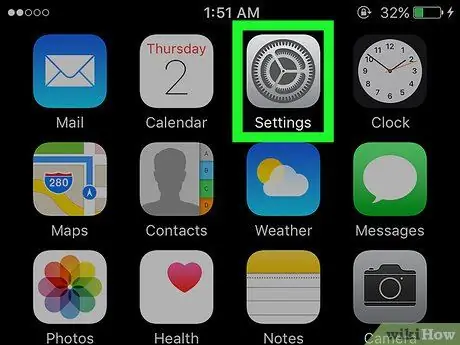
Étape 1. Ouvrez le menu des paramètres de l'iPhone ou de l'iPad ("Paramètres")
Ce menu est indiqué par l'icône d'engrenage grise qui se trouve généralement sur l'écran d'accueil.
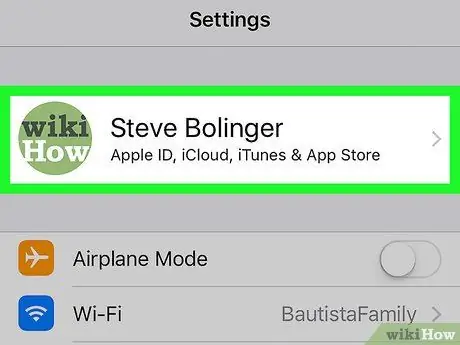
Étape 2. Appuyez sur Identifiant Apple
Si vous utilisez iOS 10.3 ou une version ultérieure, vous le verrez en haut de l'écran. Si vous utilisez une ancienne version d'iOS, vous pouvez ignorer cette étape.
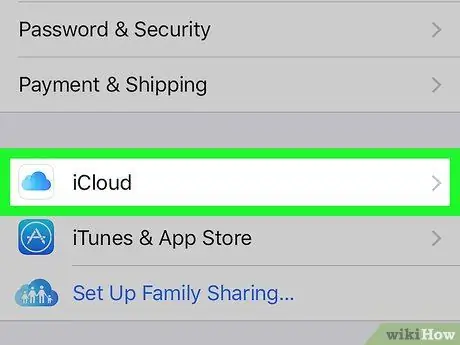
Étape 3. Balayez l'écran et touchez iCloud

Étape 4. Touchez Stockage
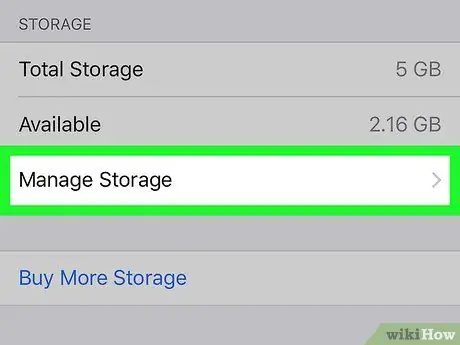
Étape 5. Touchez Gérer le stockage
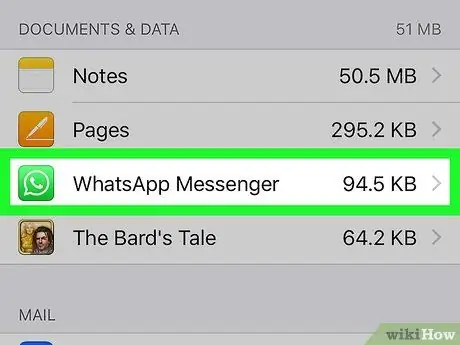
Étape 6. Appuyez sur WhatsApp
Recherchez l'icône de combiné blanc à l'intérieur de la bulle verte.
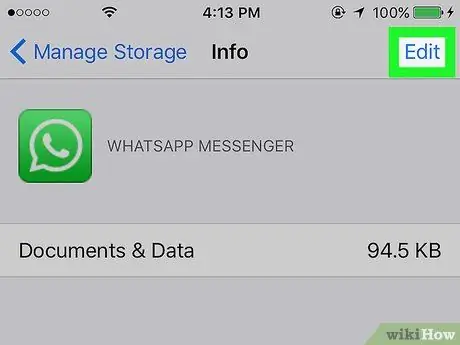
Étape 7. Touchez Modifier
C'est dans le coin supérieur droit de l'écran.
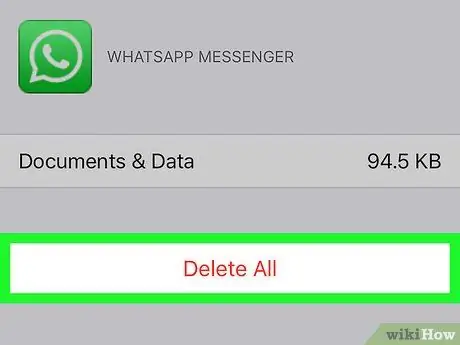
Étape 8. Touchez Tout supprimer
Toutes les données WhatsApp sauvegardées seront supprimées du compte iCloud.






